奈末Word批量替换助手批量替换Word页眉的方法
奈末Word批量替换助手是一款能够帮助用户批量替换Word文档的替换工具,在这款软件中可以选择用户想要替换的区域,就比如Word文档中的正文、页眉和页脚,如果用户在编辑Word文件的时候将多个文件的页眉都写错了的话,就可以通过奈末Word批量替换助手这款软件来批量将这些页眉转换成自己需要的,这样就可以解决页眉出错的问题了,相信还有很多用户不知道要如何操作这款软件,小编就来跟大家分享一下具体的操作方法吧,希望能够对大家有所帮助。

1.首先第一步我们打开软件之后在界面中点击添加文件按钮,点击之后准备添加Word文件。

2.点击添加文件按钮之后接下来会出现一个选择文件的界面,我们在这个界面中选中所有需要处理的Word文件之后点击打开。
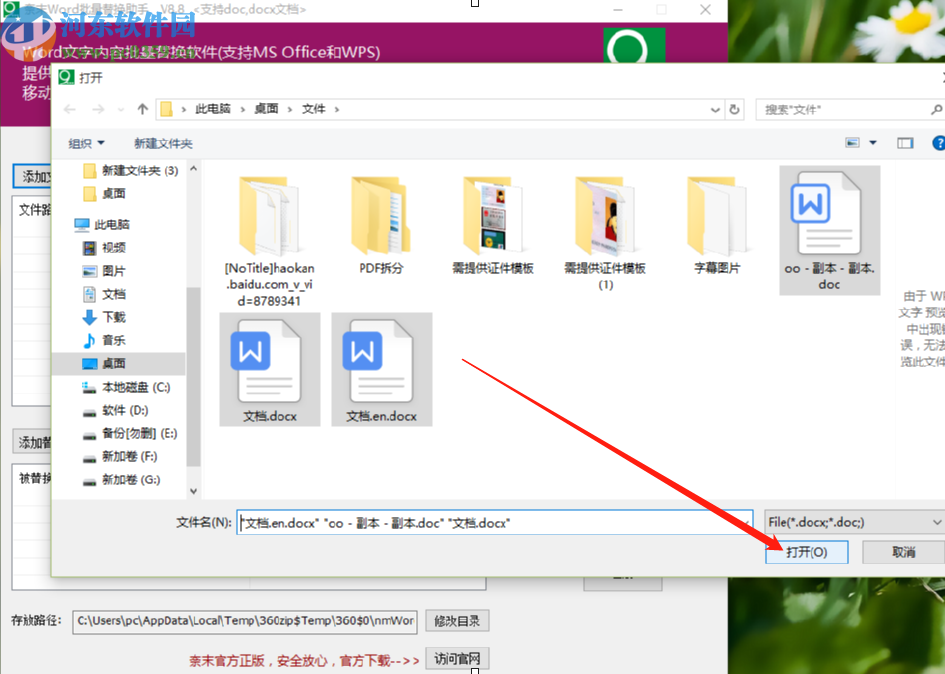
3.将文件成功添加到软件界面之后,我们先在右边的替换区域这个模块中选中页眉这个功能选项。

4.选中页眉之后下一步点击界面左下方的添加替换内容按钮,点击之后准备添加想要替换的内容规则。

5.点击添加替换内容之后,在打开的界面中输入原来的页面内容,然后再输入想要更改的页眉内容,输入完成之后点击确定添加。

6.点击确定添加之后我们点击下方的修改目录按钮,点击之后在出现的界面中选择输入文件保存的路径。

7.最后在完成以上所有步骤之后,我们只需要点击界面中的开始处理这个按钮就可以开始替换操作了。

使用上述教程中的操作方法我们就可以通过奈末Word批量替换助手这款软件来批量替换Word页眉了,有需要的朋友赶紧试一试这个方法吧,希望这篇教程能够帮到大家。
相关文章:

 网公网安备
网公网安备